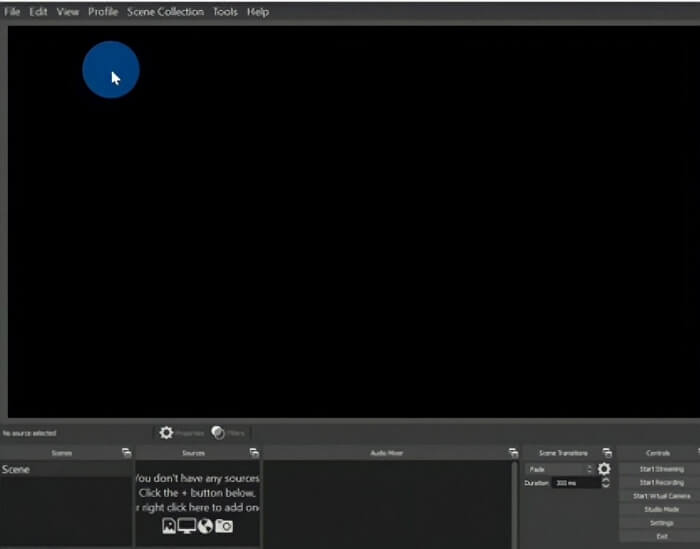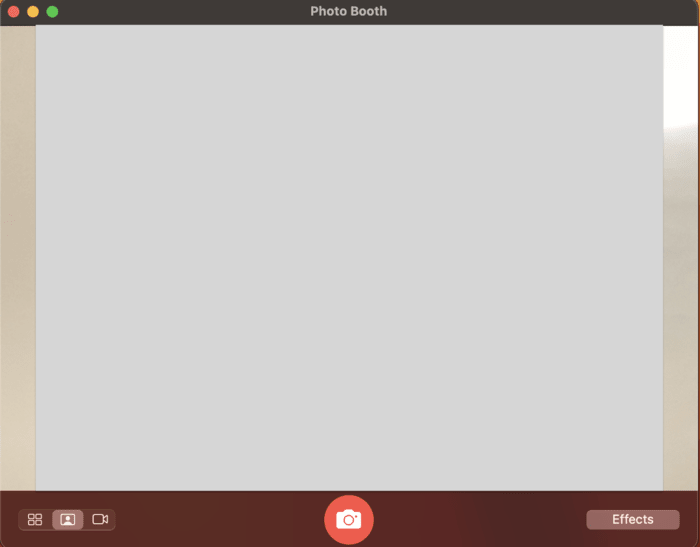-
![]()
Lionel
Lionel est passionné de technologie informatique, il fait partie de l'équipe EaseUS depuis 8 ans, spécialisé dans le domaine de la récupération de données, de la gestion de partition, de la sauvegarde de données.…Lire la suite -
![]()
Nathalie
Nathalie est une rédactrice chez EaseUS depuis mars 2015. Elle est passionée d'informatique, ses articles parlent surtout de récupération et de sauvegarde de données, elle aime aussi faire des vidéos! Si vous avez des propositions d'articles à elle soumettre, vous pouvez lui contacter par Facebook ou Twitter, à bientôt!…Lire la suite -
![]()
Mélanie
Mélanie est une rédactrice qui vient de rejoindre EaseUS. Elle est passionnée d'informatique et ses articles portent principalement sur la sauvegarde des données et le partitionnement des disques.…Lire la suite -
![]()
Arnaud
Arnaud est spécialisé dans le domaine de la récupération de données, de la gestion de partition, de la sauvegarde de données.…Lire la suite -
![]()
Soleil
Soleil est passionnée d'informatique et a étudié et réalisé des produits. Elle fait partie de l'équipe d'EaseUS depuis 5 ans et se concentre sur la récupération des données, la gestion des partitions et la sauvegarde des données.…Lire la suite -
![]()
Flavie
Flavie est une rédactrice qui vient de rejoindre EaseUS. Elle est passionnée d'informatique et ses articles portent principalement sur la sauvegarde des données et le partitionnement des disques.…Lire la suite
Sommaire
0 Vues |
0 min lecture
Voici une navigation rapide pour vous permettre d'obtenir facilement la méthode dont vous avez besoin.
- La meilleure façon de faire une capture d'écran de Genshin Impact sur PC
- Capture d'écran Genshin Impact avec mode photo intégré
- Capture d'écran de Genshin Impact avec Kamera Gadgets
- Capture d'écran de Genshin Impact à l'aide de la touche Impr écran
- Capture d'écran de Genshin Impact à l'aide de l'outil de capture
- Capture d'écran de Genshin Impact sur mobile
Genshin Impact est un jeu de rôle de style anime développé par MiHoYo. Il construit un monde de développement pour les joueurs qui rassemble 7 éléments différents et aide les joueurs à explorer ce monde à leur guise.
L'écran de jeu de Genshin Impact est très raffiné, avec une caractérisation complète et un mode de combat et une conception de compétences distinctifs. Cela donne envie aux gens de prendre des photos pendant le voyage et de les partager avec leurs amis.

Actuellement, Genshin Impact prend en charge Windows, PlayStation 4/5, Android et iOS. Cet article vous montrera les solutions les plus simples pour faire des captures d'écran de Genshin Impact sur différents appareils. Après la capture d'écran, vous pouvez rapidement accéder au dossier de captures d'écran de Genshin Impact pour afficher les images.
Voici quelques articles proposés pour vous permettre d'en savoir plus sur l'enregistrement de gameplay :
La meilleure façon de faire une capture d'écran de Genshin Impact sur PC
La meilleure façon de faire une capture d'écran de Genshin Impact sur PC est d'utiliser un outil tiers - EaseUS Screenshot.
EaseUS ScreenShot est un logiciel de capture d'écran entièrement gratuit qui vous permet d'obtenir des captures d'écran de n'importe quel contenu sur un PC Windows. Vous pouvez choisir librement l'écran entier, prendre une capture d'écran partielle et choisir des fenêtres individuelles ou des zones rectangulaires fixes pour déterminer la composition et le contenu de l'image que vous souhaitez. En même temps, EaseUS ScreenShot dispose d'une fonction de raccourci clavier qui permet aux utilisateurs de personnaliser les raccourcis clavier pour effectuer rapidement des tâches de capture d'écran.
Après avoir pris une capture d'écran sur un ordinateur portable , vous pouvez également utiliser les fonctionnalités supplémentaires fournies par EaseUS ScreenShot pour éditer vos images. Vous pouvez ajouter des commentaires, du texte et plus encore à vos captures d'écran dans une interface simple et intuitive.
Suivons maintenant les étapes simples ici pour faire une capture d'écran de Genshin Impact maintenant.
Étape 1. Double-cliquez pour lancer EaseUS ScreenShot sur votre appareil.

Étape 2. Accédez au gameplay pour lequel vous souhaitez prendre une capture d'écran et choisissez un mode. Pour prendre une capture d'écran d'une zone de votre écran, cliquez sur « Capture d'écran rectangulaire » ou double-cliquez sur « Ctrl ».
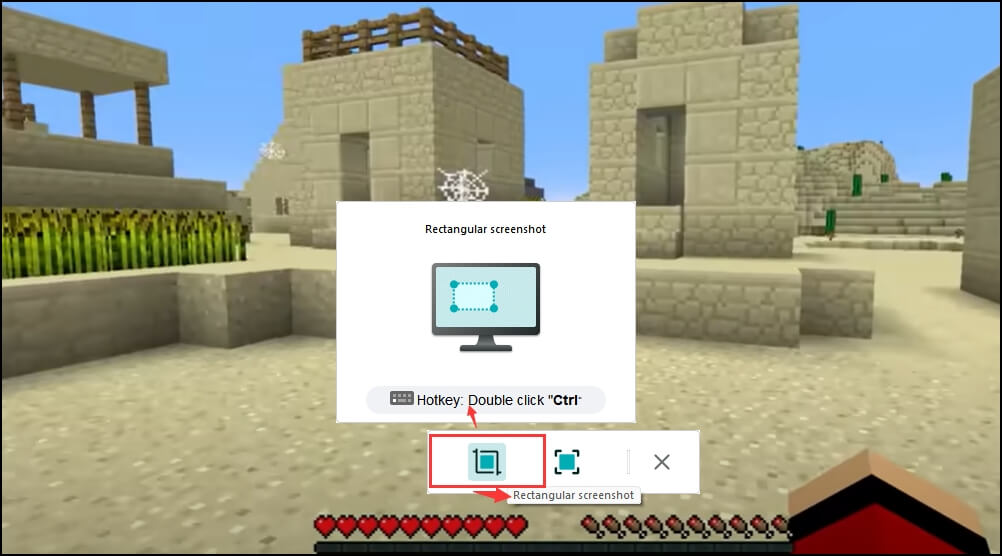
Étape 3. Pour prendre une capture d'écran de l'écran entier, cliquez sur « Capture d'écran complète » ou double-cliquez sur « Alt ».
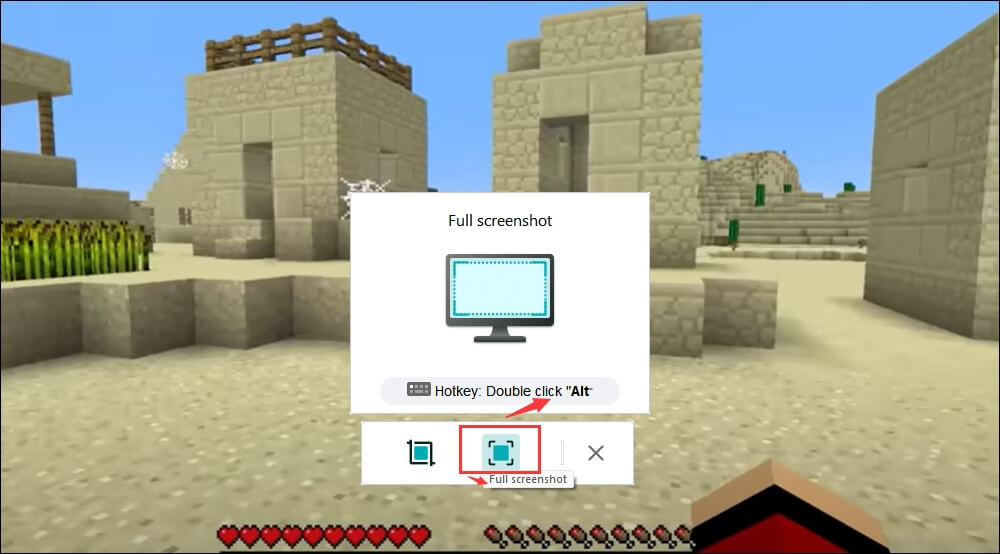
Étape 4. Après avoir pris une capture d'écran, vous pouvez utiliser les outils ci-dessous pour mettre en surbrillance le contenu, ajouter une mosaïque, du texte et des chiffres sur la capture d'écran ou supprimer la capture d'écran. Après l'avoir modifiée, enregistrez la capture d'écran ou copiez-la dans votre presse-papiers en cliquant sur « Enregistrer » ou « Copier ».
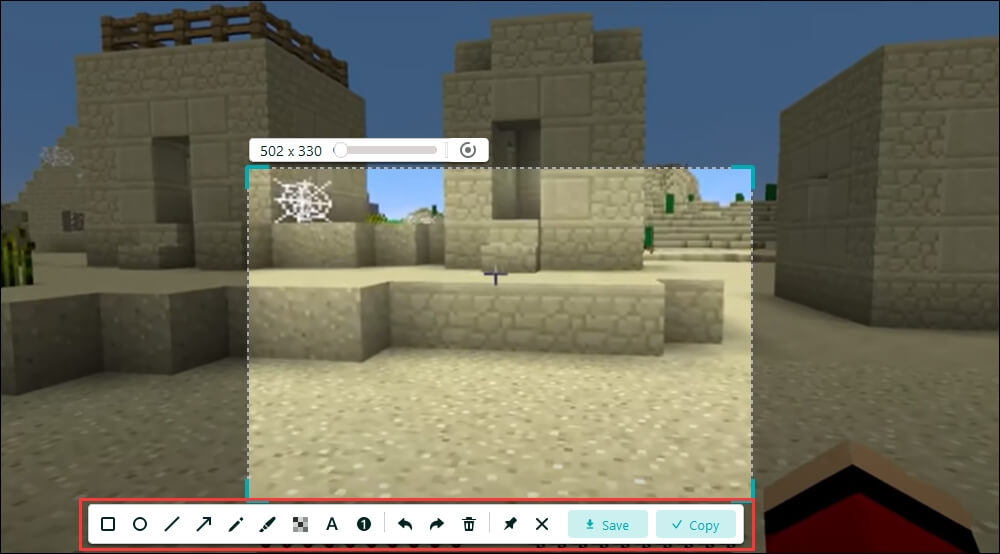
Capture d'écran Genshin Impact avec mode photo intégré
Genshin Impact dispose d'un outil de capture d'écran intégré qui vous permet d'activer le mode photo.
Voici 4 étapes à suivre :
Étape 1. Confirmez le personnage et l’arrière-plan que vous souhaitez capturer.
Étape 2. Appuyez sur la touche Échap ou cliquez sur l’icône Paimon pour ouvrir le menu Paimon .
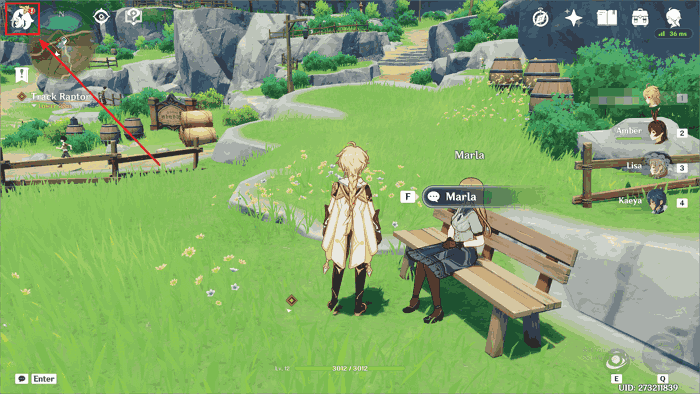
Étape 3. Sélectionnez l’ icône de l’appareil photo et ouvrez le mode photo.
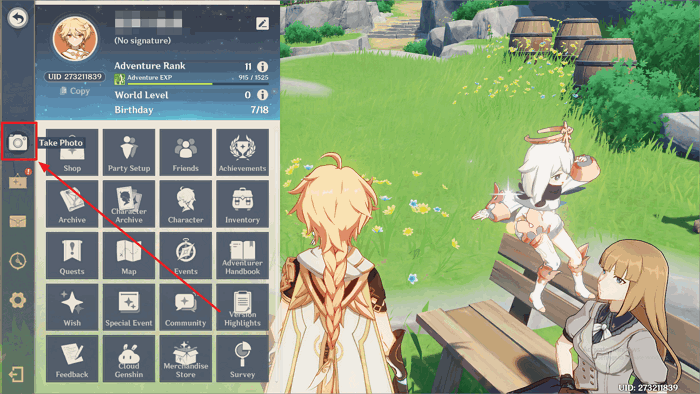
Étape 4. Vous pouvez personnaliser l’effet photo souhaité et appuyer sur Entrée pour capturer l’image.
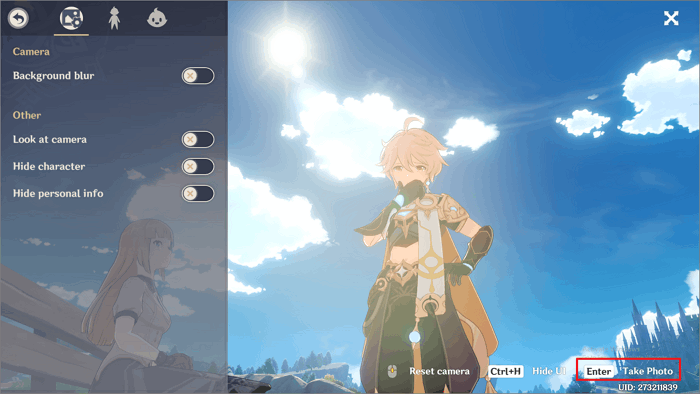
Genshin Impact propose aux joueurs divers paramètres photo, où vous pouvez effectuer un panoramique, zoomer sur l'arrière-plan et même définir les gestes et les expressions faciales des personnages.
Après avoir enregistré votre capture d'écran, vous pouvez accéder au dossier de captures d'écran de Genshin Impact pour trouver vos photos.
- Astuce
- Le mode photo ne peut pas être utilisé en combat ou lorsque votre personnage est dans des situations dynamiques telles que la marche ou la natation.
Capture d'écran de Genshin Impact avec Kamera Gadgets
En plus des fonctionnalités de caméra fournies par Genshin Impact, les joueurs peuvent obtenir des accessoires photographiques dans certaines activités, comme Kamera .
Ces accessoires peuvent compenser les inconvénients du mode photo de Genshin Impact, permettant aux joueurs de prendre des captures d'écran dans de nombreuses situations où l'option Photo n'est pas disponible, comme pendant le combat ou la natation.
Pour utiliser ces accessoires d'appareil photo, appuyez sur B pour ouvrir votre sac à dos, cliquez sur le bouton bascule pour l'équiper et appuyez sur Z pour prendre une photo.
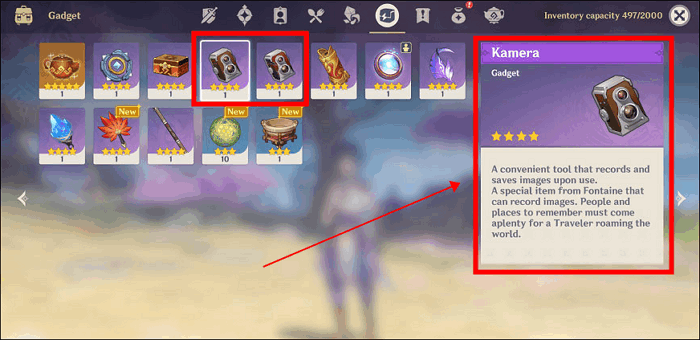
- Astuce
- Ces gadgets sont limités et ne peuvent être obtenus que lors de certaines activités. Et les joueurs n'ont pas beaucoup d'occasions de poser à leur guise.
Capture d'écran de Genshin Impact sur Windows
Si vous souhaitez obtenir une capture d'écran d'un personnage en mouvement et que vous ne disposez pas d'accessoires tels qu'un appareil photo, il existe deux autres moyens pour les utilisateurs de Windows d'atteindre vos objectifs.
Utilisation de la touche Impr écran
Vous pouvez appuyer sur la touche Impr écran ou sur les touches Win + Impr écran pour prendre une capture d'écran de l'écran entier. Cette fonctionnalité Windows intégrée peut vous aider à capturer n'importe quel moment de Genshin Impact.

- Astuce
- Il convient toutefois de noter que la fonction Impr écran ne peut vous aider qu'à capturer du contenu en plein écran et ne peut pas être enregistrée automatiquement. Vous ne pouvez ouvrir qu'un autre logiciel capable de lire des images, coller des captures d'écran dans ce logiciel et enfin choisir d'enregistrer.
Utilisation de l'outil de capture
En plus d'utiliser la touche Impr écran, vous pouvez compter sur l' outil de capture d'écran de Windows pour faire une capture d'écran de Genshin Impact.
Voici 3 étapes que vous pouvez suivre.
Étape 1. Saisissez l’outil Capture d’écran dans la zone de recherche Windows pour le rechercher et l’ouvrir.

Étape 2. Définissez les paramètres souhaités et exécutez Genshin Impact
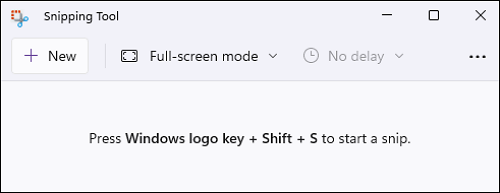
Étape 3. Vous pouvez maintenant appuyer sur les touches Win + Shift + S pour prendre facilement une photo de Genshin Impact.
- Astuce
- Bien que l'outil Capture d'écran soit très utile, Genshin Impact l'empêche souvent pour une raison quelconque. Par conséquent, l'utilisation de l'outil Capture d'écran pour prendre des captures d'écran est limitée par le jeu lui-même.
Capture d'écran de Genshin Impact sur mobile
Les utilisateurs de téléphones portables sont également confrontés au problème que le mode photo de Genshin Impact ne peut pas être appliqué dans toutes les situations. Cependant, qu'il s'agisse d'iOS ou d'Android, les joueurs peuvent utiliser les fonctionnalités intégrées de leurs téléphones pour prendre des captures d'écran.
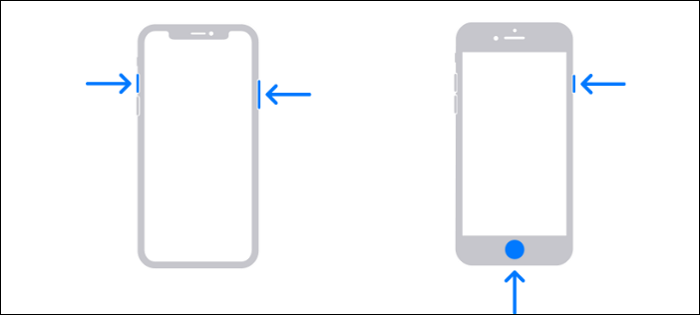
Conclusion
Cet article vous a montré 6 solutions pour faire une capture d'écran de Genshin Impact . Quel que soit l'appareil que vous utilisez, vous pouvez trouver un moyen efficace d'obtenir vos photos. Mais plutôt que d'utiliser le mode photo fourni par Genshin Impact et la fonction de capture d'écran intégrée de Windows, nous recommandons aux utilisateurs de PC de télécharger le logiciel gratuit EaseUS Screenshot .
Ce logiciel léger peut effectuer des captures d'écran à tout moment dans le jeu sans affecter le processus de jeu. C'est certainement l'un des meilleurs créateurs de captures d'écran parmi lesquels choisir.
FAQ
1. Comment ouvrir les captures d'écran de Genshin Impact ?
Vous pouvez ouvrir les captures d'écran de Genshin Impact en accédant au lecteur C > Program Files > Genshin Impact > dossier ScreenShot sur PC.
2. Comment s'appelle le dossier de captures d'écran Genshin ?
Le dossier de capture d'écran de Genshin Impact s'appelle ScreenShot. Vous pouvez le trouver sous le lecteur C > Program Files > Genshin Impact.
EaseUS RecExperts

Un seul clic pour capturer tout ce qui se trouve à l'écran !
Pas de limite de temps, pas de filigrane
Enregistrer